iMessage virker ikke på din iPhone? 10 rigtige rettelser
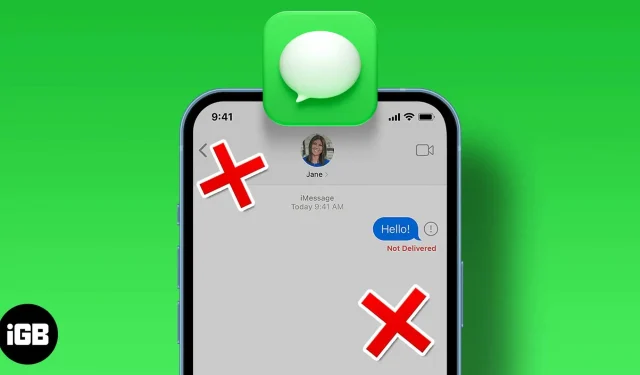
Nogle af de funktioner, der gør iMessage anderledes end en almindelig tekstbesked, og nogle andre beskedapps, er leveringsstatus og læsekvitteringsfunktioner.
Intet kan være mere irriterende, end når iMessage ikke virker på din iPhone. Hvis du har brugt en iPhone i et stykke tid, skal du være ganske bekendt med dette problem. Men bare rolig, jeg har listet et par måder, hvorpå du kan få din iMessage til at fungere igen.
Tip: Indstil dato og klokkeslæt automatisk. En læser bemærkede, at indstilling af datoen automatisk løser problemet. For at gøre dette skal du åbne “Indstillinger”→ “Generelt”→ “Dato og tid”→ slå “Automatisk” til.
Hvorfor virker min iMessage ikke?
Første ting først. Før vi svarer på, hvorfor din iMessage ikke fungerer, lad os finde ud af hvordan. Hvordan ved man, om din iMessage ikke virker? For det første, hvis de tidligere beskeder var blå, er taleboblerne nu grønne.
Et andet tegn på, at din iMessage ikke virker, er det manglende ord “Leveret” under den besked, du lige har sendt.
Du bør se Leveret under din besked, når modtagerens enhed har modtaget din besked. På den anden side bør du se “Læs”, hvis der blev klikket på beskeden, uanset om de rent faktisk læste din besked eller ej.
Hvis du ikke ønsker, at andre skal fortælle dig, når du åbner deres besked, kan du deaktivere denne funktion ved at gå til Indstillinger → Beskeder → Send kvitteringer for læst.
10 måder at løse iMessage, der ikke leverer eller fungerer på iPhone
Der er mange grunde til, at din iMessage måske holder op med at fungere: det kan være et problem med din iMessage-app, en eller anden form for problem med dine indstillinger eller et problem med Apple iMessage-serveren.
1. Se, om iMessage er nede
Måske er dette et problem på Apple-serveren. Selvom det er sjældent, kan det stadig ske. Du kan tjekke Apples systemstatusside for at se, om iMessage ikke er tilgængelig.
Du bør se en gul diamant, hvis der er et problem med tjenesten, eller en rød, hvis der er en fejl.
Hvis alt ser fint ud, kan fejlen være hos dig. Dette gælder især, hvis du ser en “Ikke leveret”-meddelelse med et udråbstegn (!) ud for din iMessage.
2. Tjek din internetforbindelse
Bemærk venligst, at iMessage er afhængig af en internetforbindelse. Sørg for at tjekke, om du er tilsluttet en af dem. Ellers vil dine efterfølgende beskeder blive markeret med grønne cirkler, hvilket indikerer, at de automatisk sendes som almindelige tekstbeskeder og ikke er afhængige af en netværksforbindelse til at sende iMessage.
Slå Wi-Fi eller mobil til/fra
Fungerer din iMessage ikke via Wi-Fi? Bemærk, at din iPhone muligvis stadig kan oprette forbindelse til et ødelagt Wi-Fi-netværk. Den nemmeste måde at kontrollere er at gå til browseren og prøve at gå til et eller andet websted. Hvis den ikke indlæses, har du et netværksproblem.
Du kan gå til Indstillinger → Wi-Fi, hvor du skal se det netværk, du i øjeblikket er forbundet til. Din iOS-enhed har muligvis automatisk oprettet forbindelse til et andet netværk med en dårlig forbindelse. Vælg blot det netværk, du foretrækker, og tilslut dig det. Hvis du bruger mobildata, skal du gå til Indstillinger → Mobil.
Du kan også slå Wi-Fi til og fra og genoprette forbindelse til netværket for at løse eventuelle fejl eller potentielle problemer. Du kan gøre det samme for dine mobildata.
Det kan også ske, at du har overskredet din grænse for mobildata. Så husk også at tjekke det ud.
Aktiver/deaktiver flytilstand
Hvis du bruger mobildata, og din forbindelse ikke er optimal, kan du prøve at slå flytilstand til og fra for at se, om det forbedrer din forbindelse. For at gøre dette skal du blot gå ind i kontrolcenteret → vælg ikonet “Flytilstand”. Vent et par sekunder, og fravælg for at slå den fra.
2. Sørg for, at din iMessage er tændt
Gå til Indstillinger → Beskeder for at se, om iMessage er aktiveret. Selvom det er det, kan du slukke det, vente et par sekunder og tænde det igen. Bare vent et stykke tid på, at den aktiveres igen. Dette kan hjælpe med at løse eventuelle fejl på din enhed, der får iMessage til at gå ned.
Du kan derefter prøve at sende beskeden igen ved at klikke på udråbstegn (!) ud for iMessage, der ikke er leveret til din iPhone.
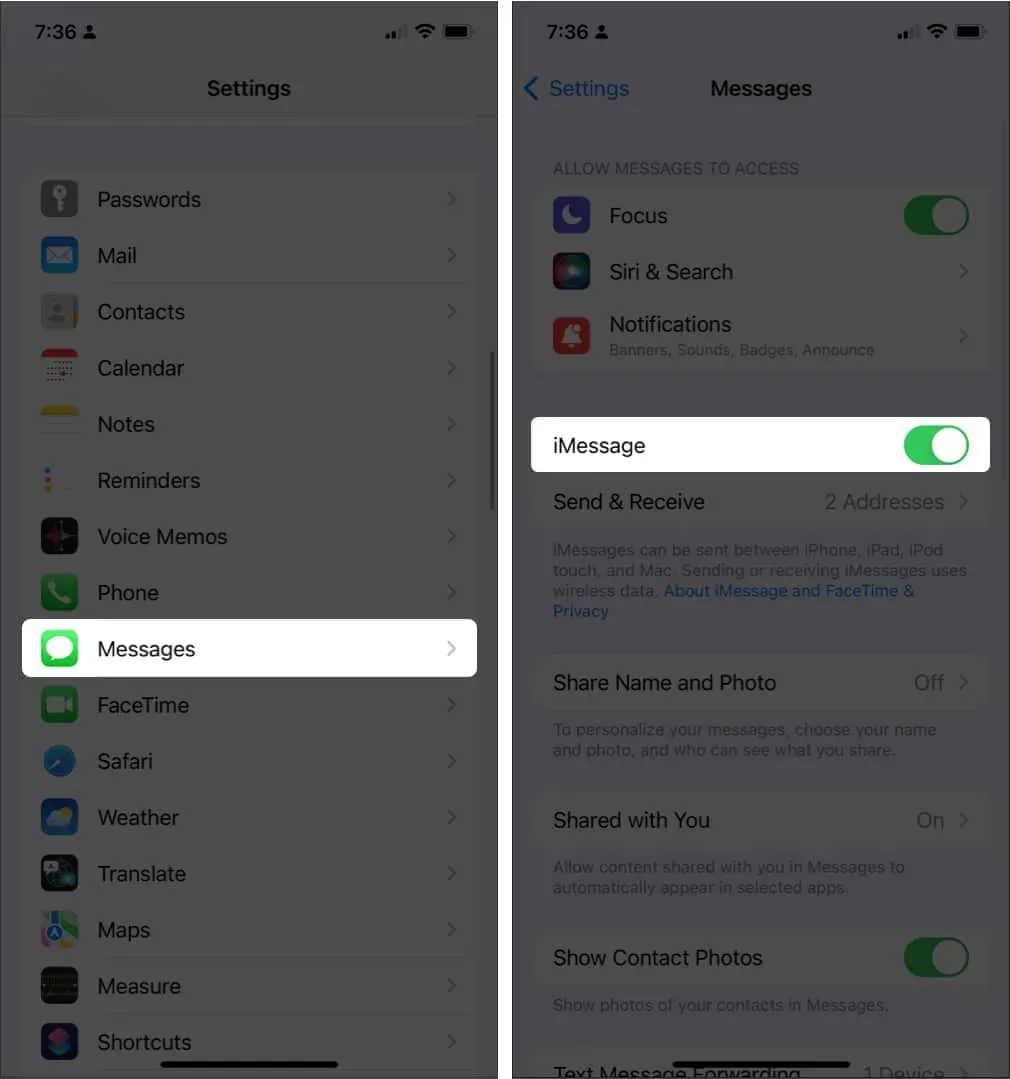
4. Sørg for, at din iMessage er aktiveret
Hvis du gik til Beskeder og fandt beskeden “Venter på aktivering”, vil jeg antage, at din iPhone er helt ny eller lige er sat op. Bemærk venligst, at for første aktivering skal du have penge på din mobiltelefon eller SMS-saldo på din enhed. Så sørg for at downloade den, før du aktiverer eller genaktiverer din iMessage.
Hvis du har haft en iPhone i et stykke tid, men ser denne besked, har vi et par rettelser til fejlen “Venter på aktivering”.
5. Se, om modtageren har en iMessage
iMessage virker kun mellem iPhones. Så hvis du vil sende en besked til en ikke-iOS-enhed, vil du se en grøn boble i stedet for en blå, hvilket indikerer, at din besked blev sendt som en almindelig SMS.
Du kan også manuelt sende almindelige tekstbeskeder for at undgå problemer, hvis du er på et sted med en brudt internetforbindelse. For at gøre dette skal du gå til “Indstillinger”→ “Beskeder”→ “Send som SMS”.
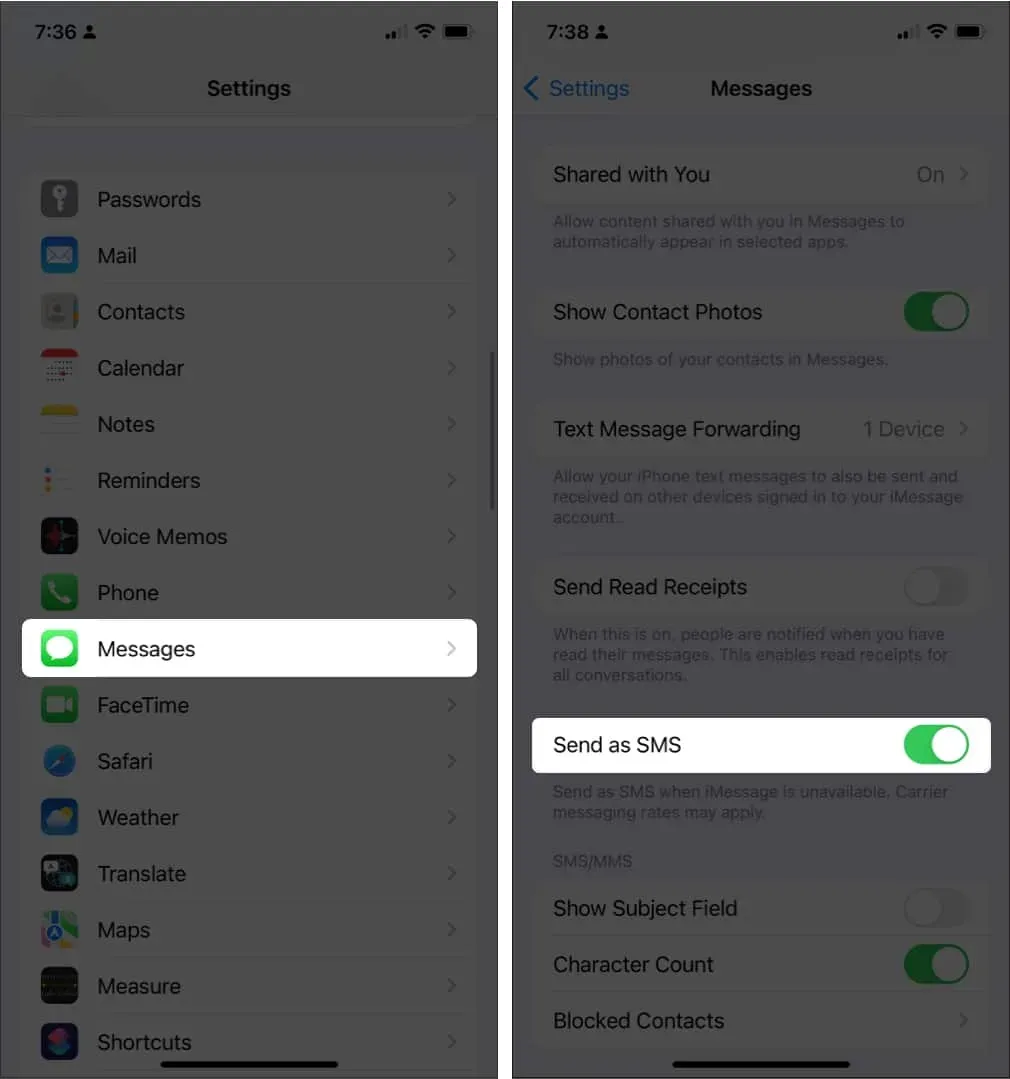
Selvfølgelig er SMS ikke det samme som iMessage. Hvis manglende evne til at sende beskeder er en deal breaker, kan du og din kontakt vælge alternative beskedapps til iMessage, der er platformagnostiske, såsom Telegram eller Whatsapp.
6. Genstart din iPhone
Tving genstart af din iPhone er et nyttigt trick til at fejlfinde fejl, der påvirker din enhed. Det starter din enhed op ved at dræbe uønskede processer, inklusive eventuelle fejl, der får iMessage på din iPhone til at holde op med at fungere. Denne enkle fejlfinding hjælper med at løse mange af de problemer, som din iPhone muligvis står over for.
7. Opdater iOS
Det er ikke ualmindeligt, at der opstår problemer, hvis din iOS ikke er opdateret. Apple retter og retter jævnligt fejl og andre problemer gennem iOS-opdateringer.
Tjek, om du er på den nyeste version af iOS, ved at gå til Indstillinger → Generelt → Softwareopdatering. Du skulle se en besked, iOS er blevet opdateret. Hvis ikke, skal du trykke på iOS-opdateringsanmodningen.
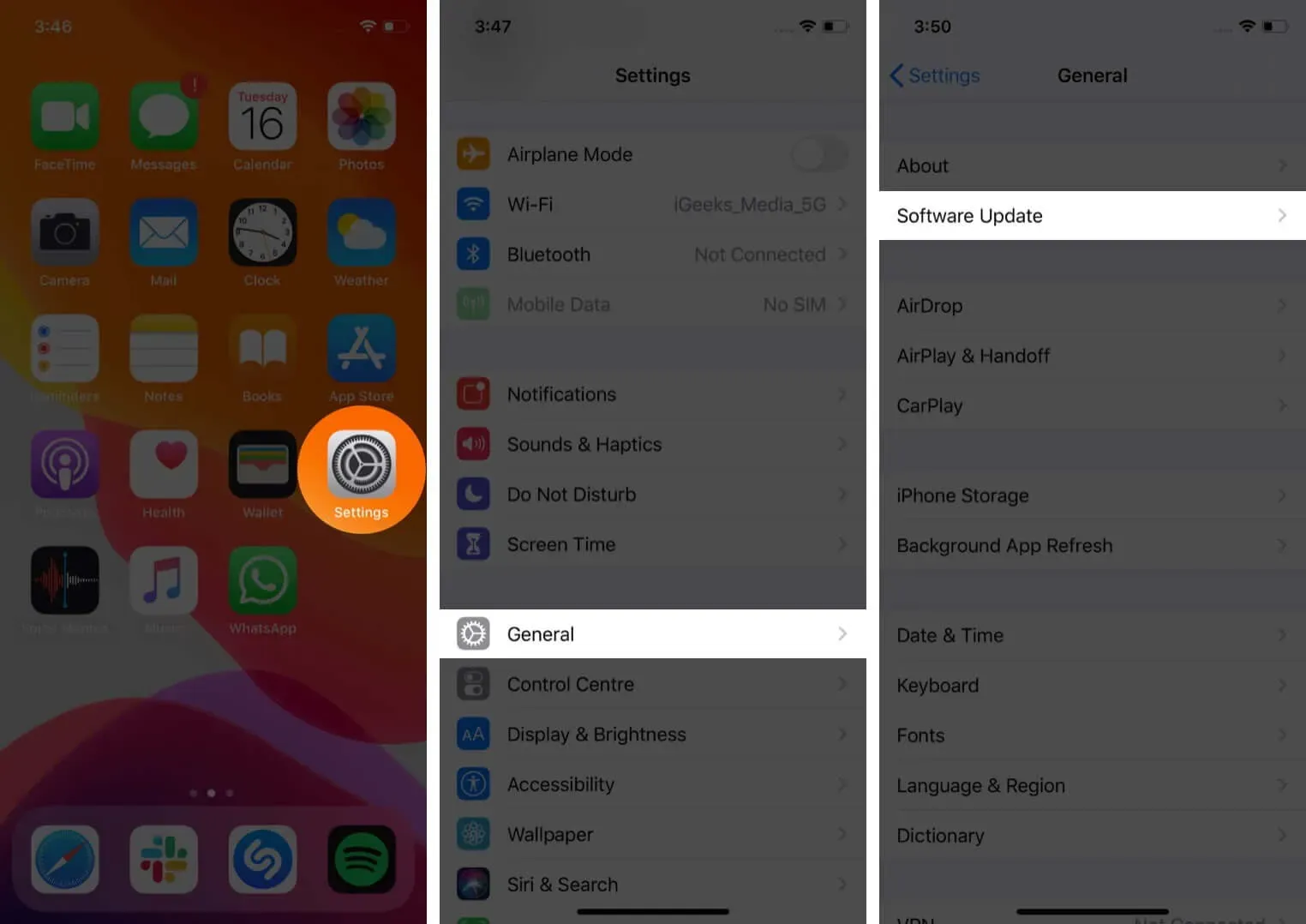
8. Log ud, og log ind igen med dit Apple-id.
En anden hurtig løsning til iMessage, der ikke leveres, er at logge ud og logge ind igen med dit Apple-id. Gå til Indstillinger → Beskeder → Send og modtag. Tryk på dit Apple-id fremhævet med blåt. En dialogboks vises. Klik på Log ud.
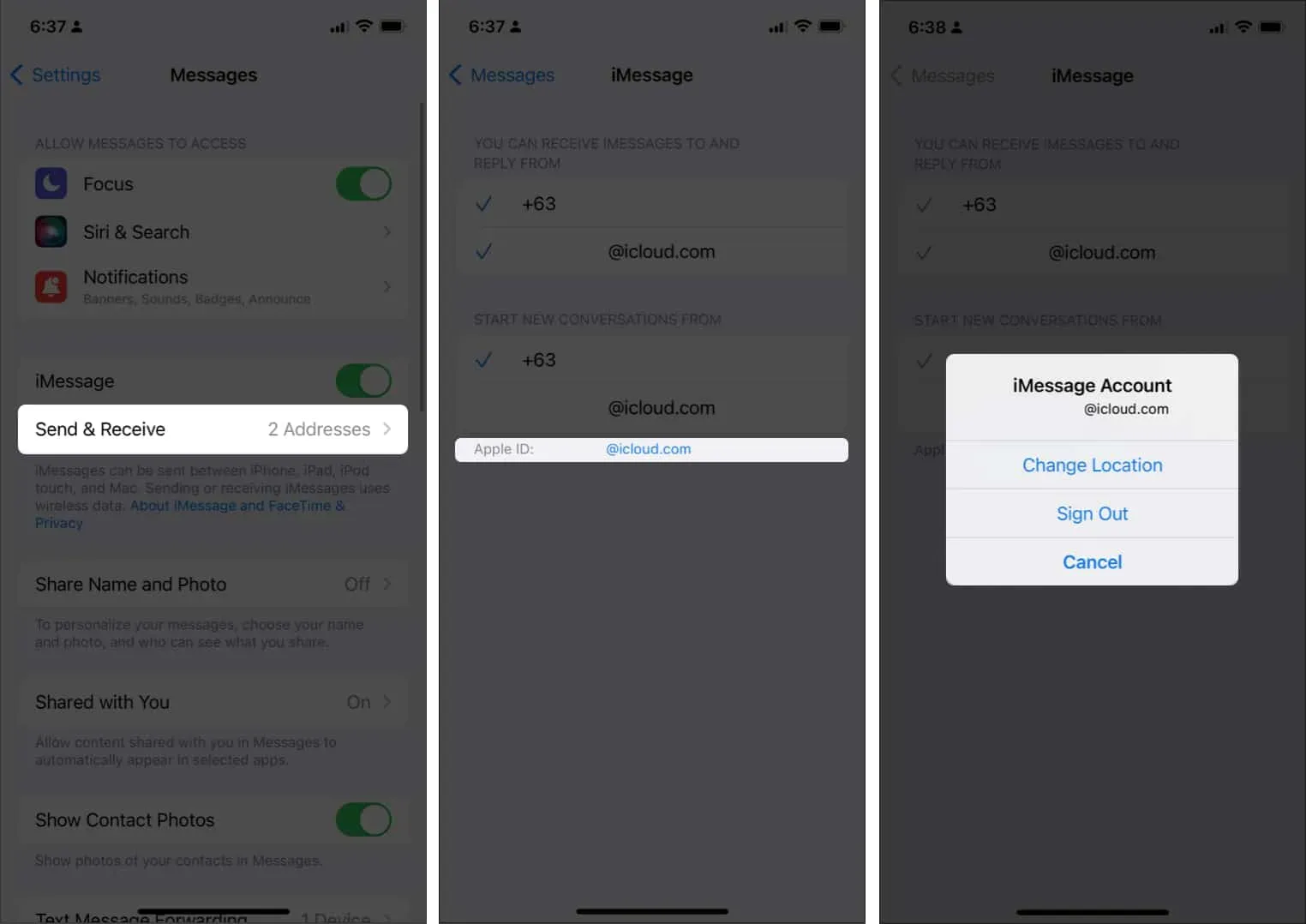
Derefter forsvinder dit Apple ID fra indstillingen. Det kan tage et par sekunder at indlæse og dukke op igen.
9. Slet beskeden og send den igen.
Hvis du ser en fejl i store filer, såsom en video eller en lang besked, kan det være bedst at prøve at sende dem igen. Hvis du har forsøgt at genindsende den flere gange, kan du slette filen og prøve igen. For at gøre dette skal du blot stryge til venstre og slette.
Hvis du har at gøre med flere beskeder, er der en måde at slette dem alle på én gang. Bare hold nede på den seneste besked → Mere → marker alle beskeder, der ikke kunne sendes → tryk på skraldespanden i bunden. Dette bør udligne din gæld, så du kan prøve at sende beskeden igen.
10. Nulstil alle indstillinger
Hvis alle disse rettelser mislykkes, kan du genstarte din enhed. Men bare rolig. Der er en mulighed for at nulstille din iPhone til fabriksindstillinger uden tab af data.
- Gå til “Indstillinger”→ “Generelt”.
- Tryk på Flyt eller Nulstil iPhone → Nulstil → Nulstil alle indstillinger.
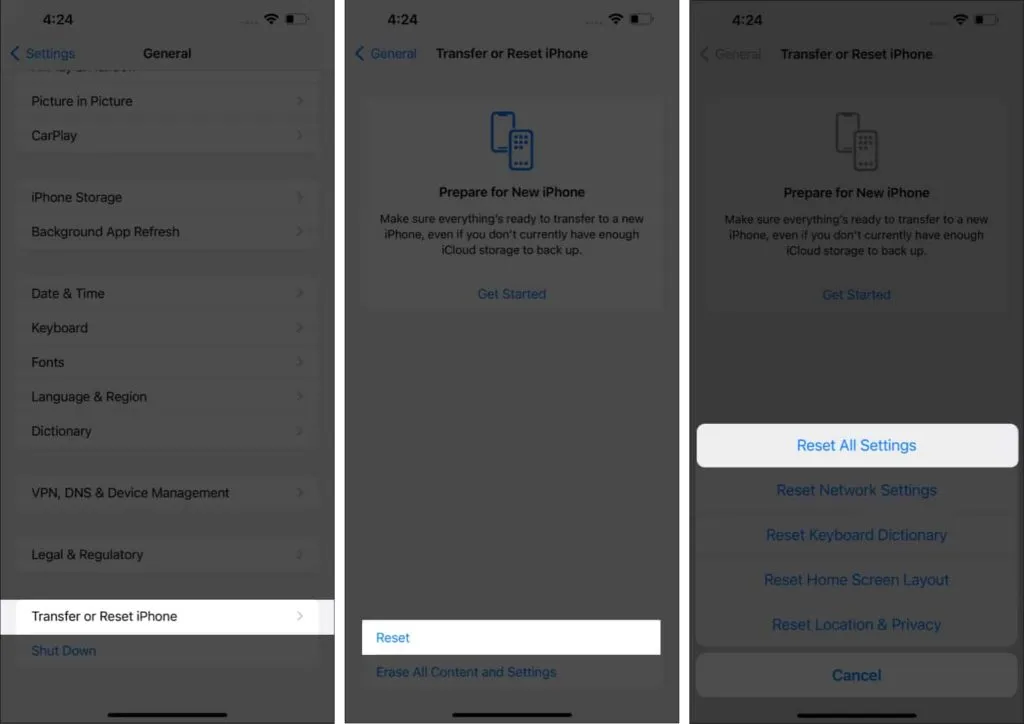
For at gøre dette skal du justere dine netværksindstillinger og logge på igen med dit Apple-id. Denne mulighed kan løse problemet, hvis det er en systemfejl.
Færdiggørelse…
Ikke at kunne sende en besked er altid frustrerende, især hvis det plejede at fungere uden problemer. Jeg håber, at rettelserne ovenfor vil hjælpe med at løse problemet med, at iMessage ikke bliver leveret på iPhone. Er dette nogensinde sket for dig? Hvilken rettelse virkede? Eller er det mere et problem på modtagerens side? Del din oplevelse nedenfor!



Skriv et svar